解决鼠标不听使唤的方法 电脑鼠标移动不灵敏怎么办
更新时间:2024-03-16 17:45:11作者:yang
当我们使用电脑时,经常会遇到鼠标不听使唤或者移动不灵敏的情况,这可能会让我们感到困扰和烦躁,影响我们的工作效率和体验。要解决这些问题并不难,只需要一些简单的方法和技巧就可以让鼠标恢复正常。接下来我们将分享一些解决鼠标不听使唤的方法,让您的电脑鼠标移动更加顺畅。
具体的操作步骤如下:
1、先确定是电脑的问题还是鼠标的问题,将鼠标拿到其他的电脑中试试看,能使用的话可以尝试下述步骤;

2、将鼠标连接上电脑。双击我的电脑,选中打开控制面板;
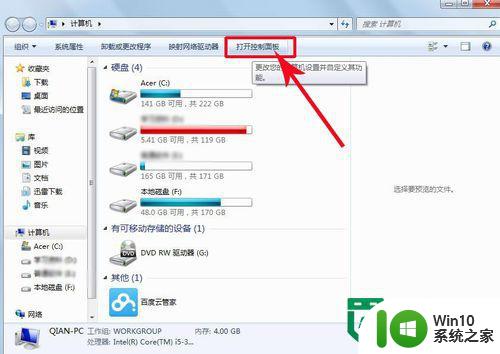
3、选择硬件和声音,再选中鼠标;
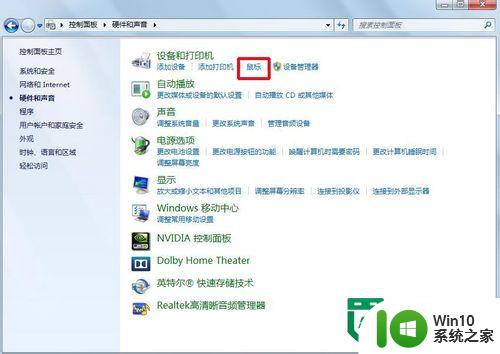
4、弹出鼠标控制对话框,在这里可以控制鼠键双击的速度,如果你反应慢,就调慢,反之就调快;
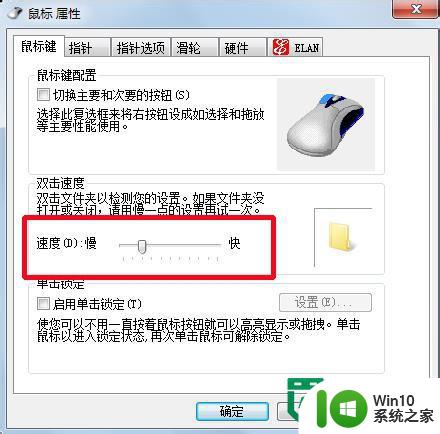
5、选中指针选项,调整鼠标的移动速度;
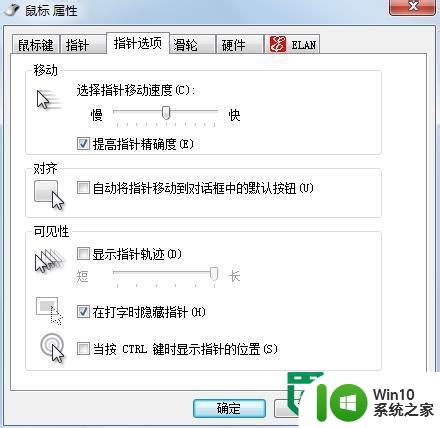
6、最后切换到滑轮栏目,调整自己轮滑的速度,也指翻页速度,根据个人喜好做调整。
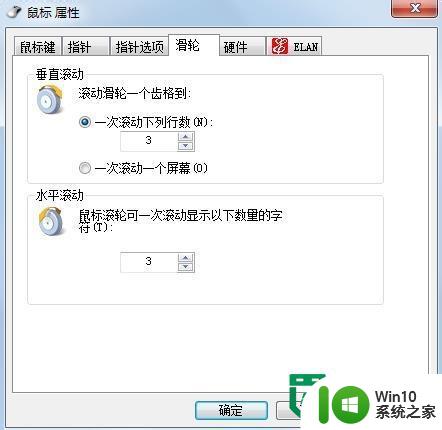
以上就是解决鼠标不听使唤的方法的全部内容,有遇到这种情况的用户可以按照小编的方法来进行解决,希望能够帮助到大家。
解决鼠标不听使唤的方法 电脑鼠标移动不灵敏怎么办相关教程
- 鼠标拖拽功能不灵敏 鼠标移动速度慢怎么办
- 电脑鼠标右键不灵敏如何解决 电脑鼠标右键不灵敏怎么办
- 鼠标上下滚动不灵敏怎么回事 鼠标上下滚动不灵敏怎么解决
- Mac外接鼠标感觉不灵敏的解决方法 Mac外接鼠标灵敏度低怎么办
- 电脑鼠标自己移动的解决方案 电脑鼠标自己移动怎么办
- 鼠标如何调节灵敏度 电脑鼠标灵敏度设置方法
- 电脑鼠标反应迟钝的解决方法 电脑鼠标反应迟钝不灵敏是什么原因
- 鼠标灵敏度调整教程 鼠标灵敏度调整方法
- 罗技鼠标调节灵敏度的步骤 罗技鼠标如何调节灵敏度
- 罗技g402鼠标灵敏度如何调节 罗技g402怎样调整鼠标灵敏度
- 笔记本电脑鼠标怎么调快慢 如何调电脑鼠标灵敏度
- 鼠标突然变迟钝的解决办法 鼠标不灵活怎么修理
- U盘装机提示Error 15:File Not Found怎么解决 U盘装机Error 15怎么解决
- 无线网络手机能连上电脑连不上怎么办 无线网络手机连接电脑失败怎么解决
- 酷我音乐电脑版怎么取消边听歌变缓存 酷我音乐电脑版取消边听歌功能步骤
- 设置电脑ip提示出现了一个意外怎么解决 电脑IP设置出现意外怎么办
电脑教程推荐
- 1 w8系统运行程序提示msg:xxxx.exe–无法找到入口的解决方法 w8系统无法找到入口程序解决方法
- 2 雷电模拟器游戏中心打不开一直加载中怎么解决 雷电模拟器游戏中心无法打开怎么办
- 3 如何使用disk genius调整分区大小c盘 Disk Genius如何调整C盘分区大小
- 4 清除xp系统操作记录保护隐私安全的方法 如何清除Windows XP系统中的操作记录以保护隐私安全
- 5 u盘需要提供管理员权限才能复制到文件夹怎么办 u盘复制文件夹需要管理员权限
- 6 华硕P8H61-M PLUS主板bios设置u盘启动的步骤图解 华硕P8H61-M PLUS主板bios设置u盘启动方法步骤图解
- 7 无法打开这个应用请与你的系统管理员联系怎么办 应用打不开怎么处理
- 8 华擎主板设置bios的方法 华擎主板bios设置教程
- 9 笔记本无法正常启动您的电脑oxc0000001修复方法 笔记本电脑启动错误oxc0000001解决方法
- 10 U盘盘符不显示时打开U盘的技巧 U盘插入电脑后没反应怎么办
win10系统推荐
- 1 番茄家园ghost win10 32位旗舰破解版v2023.12
- 2 索尼笔记本ghost win10 64位原版正式版v2023.12
- 3 系统之家ghost win10 64位u盘家庭版v2023.12
- 4 电脑公司ghost win10 64位官方破解版v2023.12
- 5 系统之家windows10 64位原版安装版v2023.12
- 6 深度技术ghost win10 64位极速稳定版v2023.12
- 7 雨林木风ghost win10 64位专业旗舰版v2023.12
- 8 电脑公司ghost win10 32位正式装机版v2023.12
- 9 系统之家ghost win10 64位专业版原版下载v2023.12
- 10 深度技术ghost win10 32位最新旗舰版v2023.11